3 Wege, Spotify-Wiedergabelisten 2024 auf Deezer zu übertragen
Im schnelllebigen digitalen Zeitalter ist Musik-Streaming zu einem integralen Bestandteil unseres Alltags geworden und hat die Art und Weise revolutioniert, wie wir Musik genießen und entdecken. Unter den zahlreichen verfügbaren Optionen haben sich Spotify und Deezer als zwei der beliebtesten Musik-Streaming-Plattformen etabliert, die jeweils eine riesige Bibliothek von Songs und einzigartige Funktionen bieten.
Trotz der einzigartigen Vorzüge beider Plattformen können einige Nutzer in die Situation kommen, dass sie ihre Lieblings-Spotify-Playlists nach Deezer übertragen möchten. Verschiedene Gründe können diesen Wunsch auslösen, wie der Wechsel zu Deezer wegen exklusiver Inhalte, besserer HiFi-Audioqualität oder einfach das Erkunden neuer Plattformen, um das Musik-Streaming-Erlebnis zu diversifizieren.
Unabhängig von den Motiven gibt es mehrere Möglichkeiten, Spotify-Playlists nach Deezer zu übertragen. In diesem Leitfaden werden wir drei der praktikabelsten Methoden skizzieren, um Ihnen zu helfen, Ihre Playlists nahtlos im Jahr 2024 zu übertragen.
Weg 1. Musik von Spotify nach Deezer mit TuneMyMusic übertragen
TuneMyMusic ist ein von Deezer empfohlenes Online-Tool. Damit können Sie Playlists von anderen Streaming-Diensten, einschließlich Spotify, nach Deezer übertragen.
Vorteile von TuneMyMusic
- Einfach zu bedienen
- Verfügbar für mobile und Desktop-Geräte
Nachteile von TuneMyMusic
- Der kostenlose Plan unterstützt nur 500 Titel
- Keine automatischen Synchronisierungen für ein kostenloses Konto
So übertragen Sie Musik von Spotify nach Deezer mit TuneMyMusic
Hier ist eine Schritt-für-Schritt-Anleitung, wie Sie diesen kostenlosen Dienst nutzen können, um Ihre Spotify-Playlists nach Deezer zu übertragen:
Für Mobilgeräte:
- Öffnen Sie die Deezer-App und tippen Sie auf das Einstellungssymbol.
Wählen Sie "Ihre Favoriten übertragen".

Sie werden zu TuneMyMusic weitergeleitet. Wählen Sie Spotify als Quell-Musikplattform aus. Folgen Sie dann den Anweisungen auf dem Bildschirm, um die Spotify-Playlist auszuwählen.
- Klicken Sie auf "Nach Deezer übertragen", um zu beginnen.
Für Desktop:
Gehen Sie auf tunemymusic.com, klicken Sie auf die Schaltfläche "Loslegen" und folgen Sie den 4 Schritten unten:

- Wählen Sie den Musikdienst aus, den Sie übertragen möchten. Hier wählen Sie bitte Spotify. Sie müssen der TuneMyMusic-App Zugriff auf Spotify gewähren und sich in Ihr Konto einloggen.
- Wählen Sie die Playlists aus, die Sie aus Ihrer Bibliothek übertragen möchten.
- Wählen Sie den Ziel-Musikdienst aus, hier wählen wir Deezer, und gewähren Sie der TuneMyMusic-App Zugriff darauf.
- Klicken Sie auf "Übertragung starten".
Weg 2. Spotify-Playlist mit Soundiiz nach Deezer übertragen
Eine weitere Methode, um Ihre Spotify-Playlists nach Deezer zu übertragen, ist die Verwendung von Soundiiz. Diese Website bietet eine unkomplizierte und benutzerfreundliche Plattform mit Funktionen wie Playlist-Vergleich und Smart Mapping.
Vorteile der Verwendung von Soundiiz
- Einfach zu bedienen
- Bietet eine Android-App
- Kann Playlists in CSV, XML, TXT und anderen Dokumentformaten exportieren.
Nachteile der Verwendung von Soundiiz
- Sie müssen Ihre Playlists einzeln mit einem kostenlosen Konto konvertieren
- Übertragen Sie bis zu 200 Songs pro Playlist kostenlos
So übertragen Sie Spotify-Playlist mit Soundiiz nach Deezer
So können Sie Soundiiz verwenden, um eine Spotify-Playlist nach Deezer zu konvertieren:
- 1. Besuchen Sie die offizielle Website von Soundiiz und loggen Sie sich in Ihr Konto ein. Wenn Sie noch keins haben, folgen Sie den Anweisungen auf dem Bildschirm, um sich anzumelden.
- 2. Wählen Sie das Übertragungswerkzeug aus und verbinden Sie Ihre Spotify- und Deezer-Konten.
- 3. Wählen Sie die Playlists aus, die Sie nach Deezer übertragen möchten.
- 4.
Bestätigen Sie Ihre Auswahl und starten Sie die Konvertierung der Spotify-Playlist nach Deezer.
Lehnen Sie sich zurück und entspannen Sie sich! Ihre Spotify-Playlist wird in wenigen Minuten nach Deezer konvertiert. Genießen Sie Ihre Musik nahtlos zwischen den Plattformen mit Soundiiz.
Weg 3. Spotify-Playlist über einen Musik-Konverter nach Deezer konvertieren
Soundiiz und TuneMyMusic sind nützlich, um Playlists direkt von Spotify nach Deezer zu synchronisieren. Dennoch können die beiden Online-Tools keine lokal gespeicherte Musik nach Deezer übertragen. Wie wir wissen, sind Musikstücke, die direkt von Spotify heruntergeladen werden, verschlüsselt und können aufgrund des DRM-Schutzes nicht übertragen werden.
HitPaw Video Converter kann Spotify-Musik entschlüsseln und Spotify-Playlists als MP3 herunterladen ohne Abonnement, sodass Sie die Playlists ohne Einschränkungen zu Deezer hochladen können.
Leistungsstarke Musik-Downloader-Funktion im HitPaw Video Converter
- Musik von Spotify und Deezer ohne Abonnement herunterladen
- Apple Music in MP3, M4A und WAV konvertieren, ohne Qualität zu verlieren
- Spotify-Playlist mit einem einfachen Klick herunterladen
- Spotify-Playlist und Songs auf 320kbps konvertieren
- 120X schnellere Konvertierungsgeschwindigkeit
- ID3-Metadaten der Spotify-Songs bleiben nach der Konvertierung vollständig erhalten
HitPaw Video Converter ist mehr als nur ein leistungsstarker Musik-Konverter; er unterstützt auch die Konvertierung von Videos, Audio, Bildern und DVDs, das Herunterladen von Videos von über 10.000 Seiten als MP4 oder MP3-Dateien und integriert sogar beliebte KI-Rauschunterdrücker, Hintergrundentferner und Gesangsentferner.
So konvertieren Sie eine Spotify-Playlist in MP3 und übertragen sie nach Deezer
Schritt 1: HitPaw Video Converter herunterladen und installieren
HitPaw Video Converter ist sowohl für Windows- als auch für Mac-Computer verfügbar. Laden Sie es kostenlos herunter und installieren Sie es auf Ihrem Computer.
Schritt 2: Öffnen Sie das Programm und melden Sie sich im Webplayer innerhalb von HitPaw Video Converter an
Öffnen Sie das Programm nach der Installation. Finden Sie die Spotify Music Converter-Funktion im Toolbox.
Dieses Programm integriert den Spotify-Webplayer für einfachen Zugriff. Bitte melden Sie sich mit Ihrem Spotify-Konto im Webplayer an. Sie können sicher sein, dass Ihre Privatsphäre geschützt ist.
Schritt 3: Öffnen Sie die Playlist und klicken Sie auf die Schaltfläche "Download"
Durchsuchen Sie die Playlist, die Sie herunterladen möchten, und klicken Sie auf die Schaltfläche "Download" neben der Adressleiste des Browsers.
Schritt 4: Wählen Sie ein Ausgabeformat und starten Sie die Konvertierung
Nach der Analyse können Sie alle Songs in der Playlist im Reiter "Konvertieren" überprüfen. Das Standardformat ist MP3 320kbps. Wählen Sie die benötigten Titel aus und klicken Sie auf "Alle konvertieren", um die Spotify-Playlist in MP3 zu konvertieren.
Schritt 5: Laden Sie die Spotify-Playlist zu Deezer hoch
Nach der Konvertierung ist es an der Zeit, die Spotify-Playlist jetzt zu Deezer hochzuladen. Öffnen Sie Deezer in Ihrem Browser und melden Sie sich in Ihrem Konto an. Klicken Sie dann auf den Reiter "Mehr" und wählen Sie "Meine MP3s". Klicken Sie auf die Option "MP3 auswählen", um die heruntergeladenen lokalen MP3-Dateien von Spotify auszuwählen und warten Sie, bis der Upload-Vorgang abgeschlossen ist.
Jetzt können Sie Ihre Spotify-Songs auf Deezer oder anderen Geräten genießen.
Fazit
Egal aus welchem Grund Sie Ihre Spotify-Playlists nach Deezer übertragen, die in diesem Leitfaden beschriebenen Methoden helfen Ihnen dabei, dies problemlos zu tun.
Ob Sie sich entscheiden, TuneMyMusic, Soundiiz oder einen Konverter wie HitPaw Video Converter zu verwenden, jedes dieser Tools bietet eine schnelle und effiziente Möglichkeit, Ihre Musik schnell und sicher zwischen den Plattformen zu übertragen.
Wenn Sie jedoch Ihre Spotify-Playlists ohne Probleme oder das Risiko eines Datenverlusts nach Deezer übertragen möchten, ist HitPaw Video Converter der richtige Weg. Er konvertiert nicht nur Spotify-Playlists, sondern auch Deezer in MP3 ganz einfach.

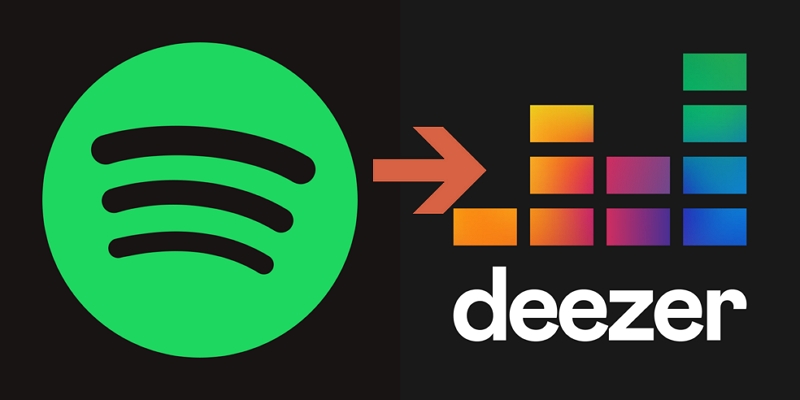





 HitPaw VoicePea
HitPaw VoicePea  HitPaw VikPea
HitPaw VikPea HitPaw FotorPea
HitPaw FotorPea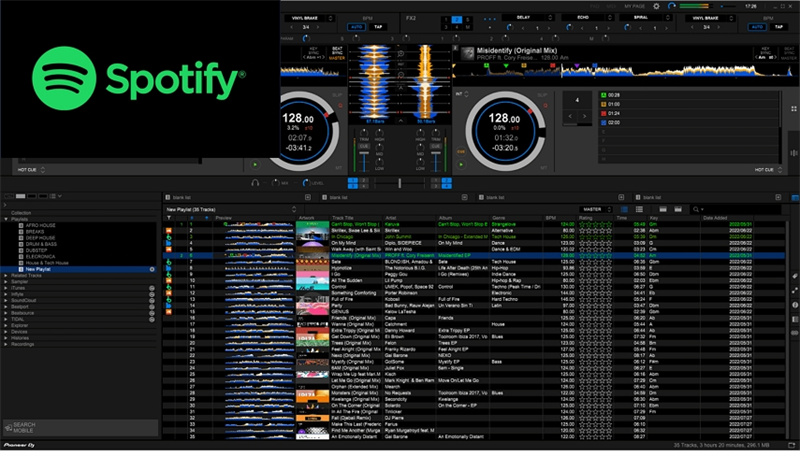

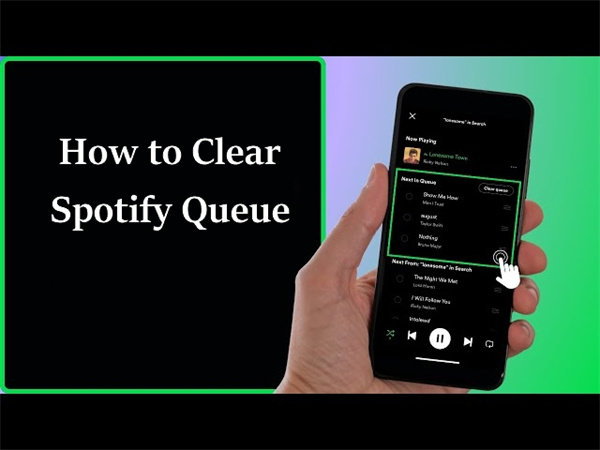

Teilen zu:
Wählen Sie die Produktbewertung:
Joshua Hill
Chefredakteur
Ich bin seit über fünf Jahren als Freiberufler tätig. Es ist immer beeindruckend Wenn ich Neues entdecke Dinge und die neuesten Erkenntnisse, das beeindruckt mich immer wieder. Ich denke, das Leben ist grenzenlos.
Alle Artikel anzeigenEinen Kommentar hinterlassen
Eine Bewertung für HitPaw Artikel abgeben